
Submuestreo cromático: ¿Qué es y por qué es importante?
28 septiembre, 2022
Cleaner One Pro: Uno de los mejores limpiadores de PC y Mac para poner a punto tu dispositivo
26 diciembre, 2022Cómo abrir documentos WPS (Works) en Windows 10 y 11
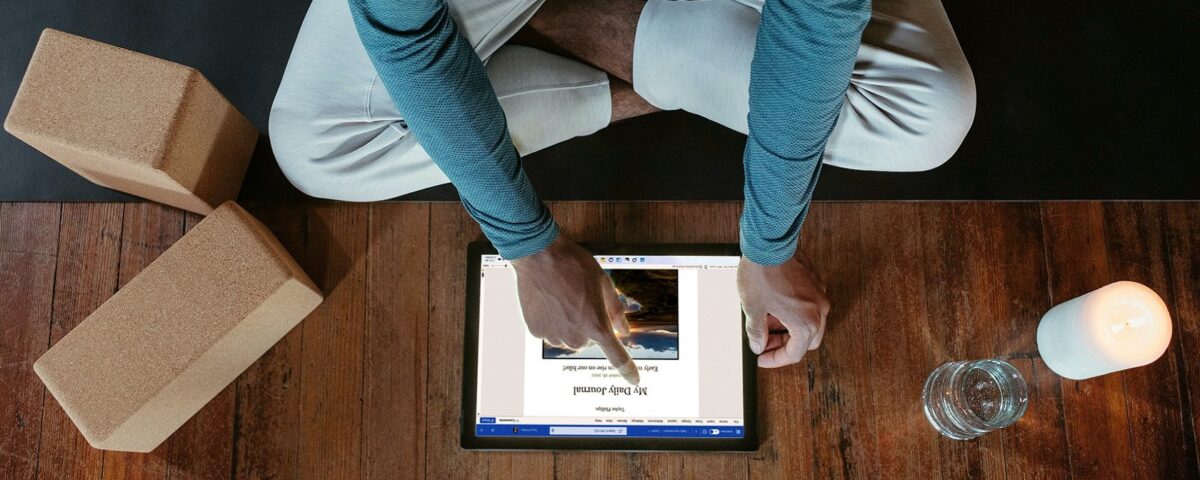
Microsoft Works es una suite de productividad descatalogada en 2009. Aunque MS Office eclipsó a Works, muchos usuarios siguen utilizando el procesador de textos de Works. Y cuando la gente guarda sus documentos en Works, lo hace en un formato de documento WPS.
Algunos usuarios todavía tienen viejos archivos WPS de Works en sus PCs. Esos usuarios pueden preguntarse cómo abrir los viejos archivos WPS sin Works, ya que ese formato ya no es ampliamente soportado. Aunque puedes descargar y montar una ISO de MS Works para instalar la suite original, hay formas más sencillas de abrir documentos WPS en Windows 10 y 11.
Cómo abrir archivos WPS con LibreOffice Writer
LibreOffice es una de las mejores alternativas a MS Office disponibles de forma gratuita y soporta el formato WPS. Viene con un procesador de textos, una base de datos, una hoja de cálculo y una aplicación de presentación (diapositivas). Por lo tanto, recomendamos a los usuarios que descarguen e instalen LibreOffice para abrir archivos WPS. Así es como se pueden abrir los documentos de WPS Works con el software Writer de LibreOffice.
Abra la página de descarga de LibreOffice 7.4.0. Seleccione Windows (64 bits) en el menú desplegable del sistema operativo y haga clic en el botón Descargar . Los usuarios con plataformas de 32 bits deben seleccionar la opción Windows (32 bits ) . A continuación, seleccione la opción de abrir una pestaña de descargas en su software de navegación que muestre los elementos descargados. En Chrome, puede pulsar Ctrl + J para abrir esa pestaña. Haga doble clic en el archivo de instalación LibreOffice_7.4.0_Win_x64.msi para abrir su ventana. Seleccione Siguiente para que aparezcan dos opciones de instalación. Haga clic en el botón de radio Típico y seleccione la opción Siguiente . A continuación, seleccione la opción de instalación de LibreOffice. Haga clic en Finalizar para salir del asistente de instalación de LibreOffice. Un cuadro de diálogo le pedirá que reinicie Windows después de la instalación. Seleccione esta opción para reiniciar su PC.
Una vez instalado LibreOffice Writer, es el momento de abrir los archivos WPS:
Abra la aplicación LibreOffice Writer en su PC después del reinicio. Si no estás seguro de dónde abrirla, pulsa Win+ S e introduce “LibreOffice Writer” dentro de la herramienta de búsqueda. Haga clic en el menú Archivo de LibreOffice. A continuación, haga clic en Abrir para seleccionar un archivo WPS para verlo en el procesador de textos. Selecciona Abrir para ver y editar el documento WPS seleccionado.
Cómo abrir archivos WPS con File Viewer Plus 4
Si sólo necesitas ver, no editar, archivos WPS, File Viewer Plus 4 (FVP 4) puede ser de tu interés. File Viewer Plus 4 es una aplicación para abrir archivos que puedes descargar de MS Store. La versión disponible gratuitamente de esa aplicación admite más de 200 tipos de archivos, incluido el formato WPS. Puedes abrir documentos WPS con FVP 4 de la siguiente manera:
Abre la Microsoft Store y busca “file viewer plus”, o visita directamente la página de descarga de File Viewer Plus. Puedes descargar la aplicación del desarrollador directamente o conseguir la aplicación de la Tienda. Si quieres la aplicación de la Tienda, pulsa el botón Obtener. Haga clic en Abrir en la página de MS Store de la aplicación para que aparezca la ventana de File Viewer Plus 4. Selecciona Examinar archivos para abrir el navegador de carpetas de la aplicación. Haz doble clic en un archivo WPS para verlo en la aplicación.
Cómo abrir archivos WPS convirtiéndolos en formato PDF
Ni LibreOffice ni File Viewer Plus 4 garantizan la apertura de todos los archivos WPS con un formato perfectamente conservado. Algunos usuarios pueden preferir convertir sus documentos WPS a formato PDF. Al hacerlo, se conservará mejor el formato original del documento y se podrá abrir su PDF en Firefox, Edge, Google Chrome y otros paquetes de software. Así es como puedes convertir documentos de WPS a PDF con la aplicación web de Convertio:
Abre la página del convertidor de WPS a PDF de Convertio en Edge o en otro navegador web. Selecciona la opción Elegir archivos . Elige un archivo WPS para convertir y haz clic en Abrir. Pulsa el botón rojo Convertir. Haz clic en el botón de descarga de Convertio para guardar el nuevo documento PDF. Pulsa Win + E y abre la carpeta que contiene el documento PDF descargado.
A continuación, puedes abrir el antiguo documento WPS haciendo clic con el botón derecho en su PDF convertido y seleccionando Abrir con > Edge. Si Edge es tu software de PDF predeterminado, al hacer doble clic en ese archivo se abrirá automáticamente en ese navegador.
Ten en cuenta que no puedes editar el contenido del documento PDF. Si necesitas editar un documento WPS, intenta convertirlo a un formato DOC/DOCX de MS Word como se indica en el último método que aparece a continuación. Entonces podrás abrirlo en una multitud de procesadores de texto porque DOCX es un formato ampliamente soportado.
Cómo abrir archivos WPS con Microsoft Word 2016-2019
Lalista de formatos de archivo compatibles de Microsoft Word 2016-2019 incluye el formato WPS para las versiones 6.0-9.0 de Works. Por lo tanto, deberías poder abrir documentos WPS de versiones más recientes de Works con las aplicaciones Word 2016, 2019 o 365. Sin embargo, los programas de Word más antiguos no pueden abrir archivos WPS.
El paquete Office de Microsoft Word no es gratuito. Una licencia de un año para la suite MS Office 365 le costará 79,99 dólares. Los usuarios que no tengan instalado el paquete de Microsoft Office probablemente estén mejor abriendo sus archivos WPS con alternativas disponibles gratuitamente como LibreOffice y File Viewer Plus 4.
Sin embargo, si ya tienes instalada la aplicación MS Word 2016 (o posterior), puedes abrir fácilmente un archivo WPS con ella. Haz clic en Archivo en la barra de menú de Word para seleccionar Abrir. A continuación, haz clic en Este PC para elegir un documento de WPS para abrirlo en la aplicación.
Cómo abrir archivos WPS convirtiéndolos al formato DOC/DOCX de Word
MS Word no siempre es del todo fiable para abrir documentos de WPS con un formato muy intenso. No es del todo infrecuente que los documentos WPS se abran en Word 2016 con un contenido incoherente a pesar de que esa aplicación admite el formato. Por lo tanto, es posible que los usuarios tengan que convertir algunos de sus documentos de WPS a los formatos editables DOC o DOCX de Word.
Solía haber una herramienta de conversión de archivos de Microsoft Works 6-9 para convertir archivos WPS al formato DOC de Word. Sin embargo, la gran M ha eliminado esa utilidad de su Centro de Descargas. No obstante, aún puedes convertir documentos WPS a DOC o DOCX con la herramienta de conversión online de FreeConvert de la siguiente manera
Abre la página web de WPS to Word Converter. Haga clic en Elegir archivos y seleccione un archivo de WPS Works. A continuación, haz clic en el menú desplegable Salida para seleccionar un formato DOC o DOCX. Pulsa el botón Convertir a Word. Haga clic en el botón azul Descargar . A continuación, puedes abrir el archivo DOC/DOCX convertido en Microsoft Word desde la carpeta en la que se haya descargado el navegador.
Echa un vistazo a tus viejos archivos WPS
Por lo tanto, no necesitas el software de MS Works para abrir cualquier documento antiguo de WPS. LibreOffice Writer, Microsoft Word y File Viewer Plus 4 son paquetes de software decentes con los que puedes abrir archivos WPS. O convierte tus archivos WPD a formato PDF para abrirlos en navegadores si sólo necesitas ver su contenido.





